Usuń Critical ERROR scam (Poradnik usuwania) - Ostatnia aktualizacja, mar 2018
Instrukcja usuwania Critical ERROR scam
Czym jest Oszustwo "Critical ERROR"?
“Critical ERROR”- fałszywe ostrzeżenie podszywające się pod Microsoft
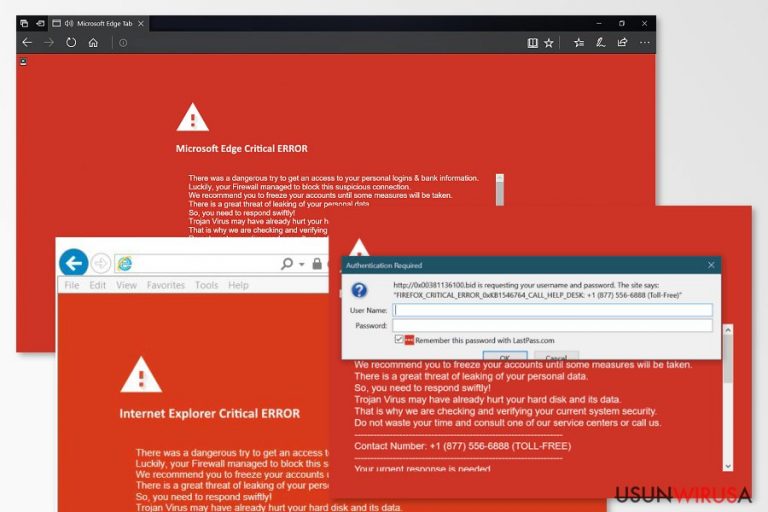
„Critical ERROR” to oszustwo, które nic nie ma do rzeczy z Microsoftem. Wiadomość ta była wykorzystywana do straszenia ludzi zmyślonymi problemami na przeglądarkach Google Chrome, Microsoft Edge, Mozilla Firefox i innych. Próbując sprawić, by użytkownicy myśleli, że ich informacje są zagrożone, oszuści wyświetlają czerwony ekran błędu podczas przeglądania sieci przez użytkownika. Pod żadnym pozorem nie daj się złapać na te błędy – należą one do oszustów, którzy zrobią wszystko, by wyłudzić pieniądze i dane z karty kredytowej bądź zainfekować komputer malware'm.
| Nazwa | Oszustwo „Critical ERROR” |
|---|---|
| Typ | Wirus fałszywego wsparcia technicznego |
| Odmiany |
|
| Oznaki | Tworzy czerwone ostrzeżenia na przeglądarkach, które informują o ryzyku kradzieży danych. Nakłaniają ofiarę do kontaktu z fałszywym wsparciem technicznym Microsoftu. |
| Wykorzystywane numery | +1(888)-780-0587; +1(800)-757-326; +1(888)-562-5234; +1(877)-556-6888; +1(877)-777-8951 |
Użytkownicy mogą staać się ofiarami fałszywego wsparcia technicznego „Critical ERROR”, gdy przeglądają zzainfekowane bądź ryzykowne strony. Jeśli przeglądarka jednak stale otwiera nowe karty czy okna z takimi wiadomościami, jest to spowodowane przez potencjalnie niepożądany program, zwykle adware.
Adware odpowiedzialne za „Critical ERROR” jest stworzone tak, by przekierowywać użytkowników na fałszywą stronę wyświetlającą ostrzeżenie o infekcji komputerowej i namawiającej do kontaktu z podanym numerem telefonu. Przestępcy mogą podszywać się pod techników Microsoftu i:
- sprzedać Ci bezużyteczną aplikację, by wydostać informacje o karcie kredytowej;
- przekonać Cię do instalacji programu do dostępu zdalnego, by „szybciej rozwiązać problem”;
- pobrać malware, ransomware lub spyware na Twój komputer.
Oszuści są dobrze obeznani z psychologią i świetnie korzystają z technik socjoinżynierii. W efekcie możesz nawet nie zauważyć, jak dobrze słuchasz się ich poleceń i dajesz im wszystko, o co proszą. W tym celu nie powinieneś dzwonić do nich nawet pod pretekstem żartów. Jeśli przekierowani występują nadal, powinieneś podjąć wszystkie niezbędne kroki, by usunąć wirusa „Critical ERROR” z urządzenia.
By szybko i łatwo oczyścić komputer, powinieneś skorzystać z profesjonalnego oprogramowania anty-malware. Programy takie, jak FortectIntego są świetną opcją, jeśli chodzi o usunięcie „Critical ERROR”.
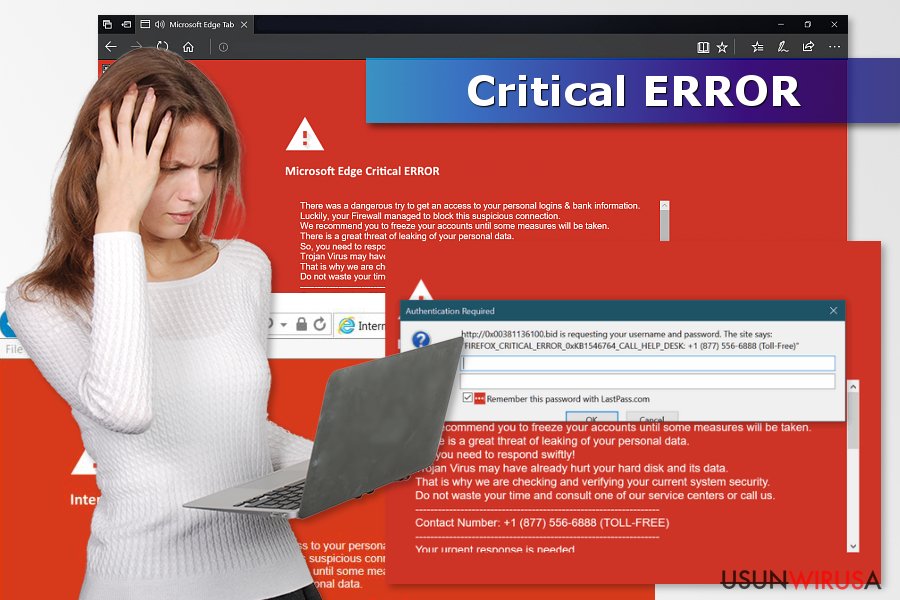
Wersje oszustwa „Critical ERROR”
Mozilla Firefox Critical ERROR. Ta wersja fałszywego wsparcia technicznego jest stworzona, by wmówić użytkownikom Firefoksa, że ich osobiste dane są w niebezpieczeństwie. Złośliwa strona dostarcza fałszywy panel wymagający podania nazwy użytkownika i hasła. Żadne z wpisanych danych jednak nie działają – jet to trik, który ma przekonać do kontaktu z fałszywym wsparciem technicznym.
Oszuści wykorzystują numery +1 (877) 556-6888 oraz +1 (877) 777-8951. Wiadomość zawiera też kod błędu, obecnie informując o błędach 0xKB1546764 i 0xKB6301092. Żaden z tych błędów nie jest jednak prawdziwy – dzwonienie na te numery nie jest więc zalecane.
Internet Explorer Critical Error. Użytkownicy IE mogą dowiedzieć się natomiast, że ich komputery zostały zainfekowane wirusem RDN/Trojan.worm![rand]. By chronić ich hasła, informacje, historię przeglądarki i karty kredytowe przez ujawnieniem lub sprzedażą, użytkownicy ci mają zadzwonić pod numer +1 888 780 0587.
Numer ten nie należy jednak do Wsparcia Technicznego Microsoft tak, jak jest mówione. Z tego powodu połączenie może być drogie (wbrew temu, co jest napisane), a oszuści mogą wyłudzić twoje dane i pieniądze bądź uzyskać dostęp do komputera.
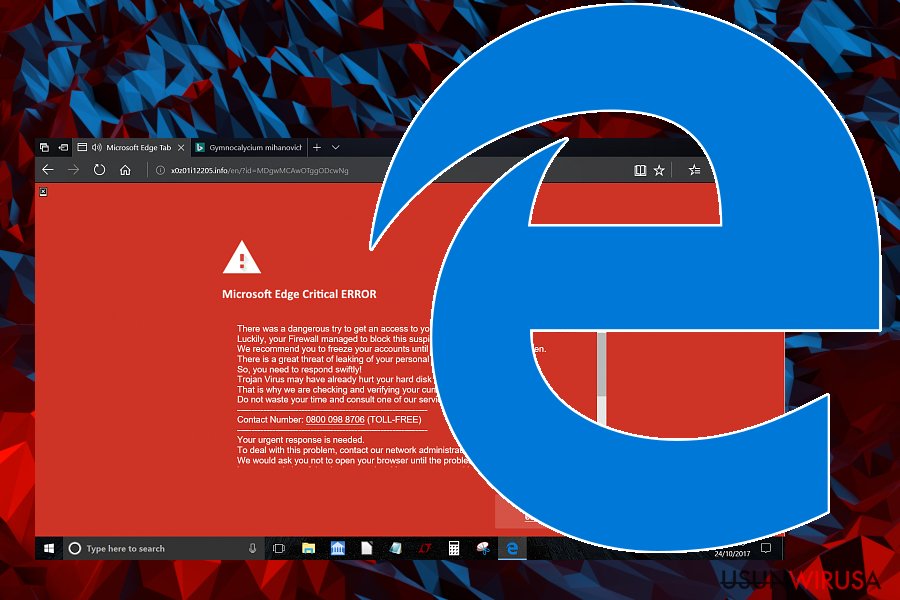
Microsoft Edge Critical ERROR. Cyberprzestępcy poszywają się pod oficjalnych techników Microsoftu, którzy informują o wykrytych wirusach na komputerze. Proszą też o kontakt pod numerem 1-844-734-4622 w celu uzyskania pomocy przydatnej w naprawie urządzenia.
Microsoft nie dostarcza jednak ostrzeżeń bezpieczeństwa na przeglądarkę internetową. Z tego powodu wiemy, że okienko to jest stworzone przez cyberprzestępców posiadających ukryte cele, takie jak sprzedaż bezużytecznego oprogramowania bądź uzyskanie zdalnego dostępu do komputera i instalacji na nim malware.
Google Chrome Critical Error. Chrome jest najpopularniejszą przeglądarką w sieci – nie dziwi więc, że użytkownicy Chrome'a także mogą stać się ofiarami oszustwa „Critical ERROR”. Odmiana przeznaczona dla nich prawie niczym nie różni się od poprzednich. Oszuści grożą, że prywatne informacje o użytkowniku mogą być w niebezpieczeństwie oraz, że muszą zadzwonić pod numer + 1 (888) 562-5234, by uzyskać pomoc.
Przekierowania na złośliwą stronę wyświetlającą fałszywe ostrzeżenie są zwykle wywoływane przez adware. Przez to użytkownikom zaleca się sprawdzić zabezpieczenia komputera oraz wyeliminować potencjalnie niepożądaną aplikację. Dzwonienie na fałszywe „wsparcie techniczne” nie pomoże rozwiązać problemu.
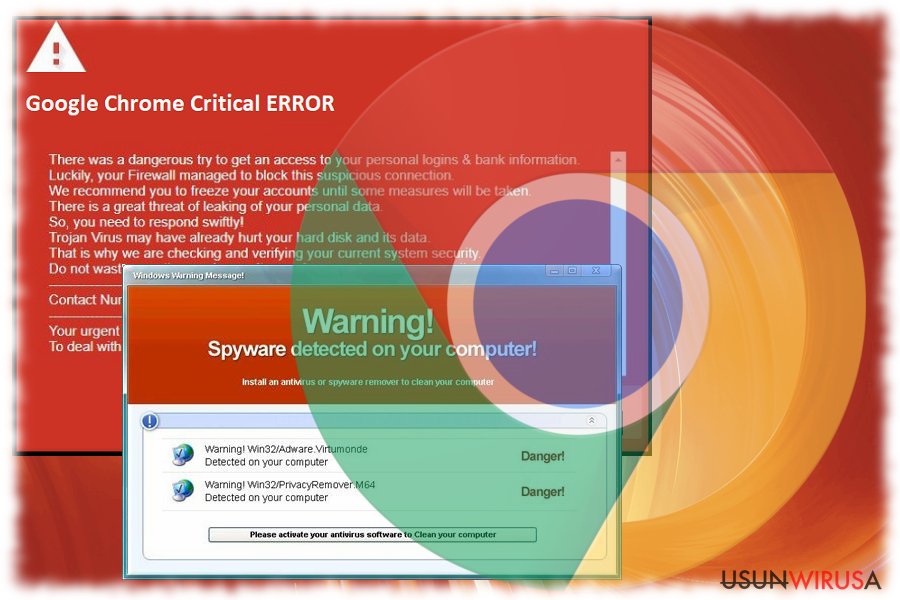
Użytkownicy często instalują adware przekierowujące na stronę oszustów bez ich wiedzy
Jak już zapewne wiesz, wiele programów adware może być odpowiedzialnych za przekierowania na stronę fałszywego wsparcia technicznego „Critical ERROR”. Infiltracja może sprawiać wrażenie zastanawiającej. Eksperci z Wielkiej Brytanii, Niemiec, i Stanów Zjednoczonych jednak nie widzą w tym magii; zamiast tego widzą zwodniczą metodę rozpowszechniania oprogramowania znaną jako bundling.
Pozwala ona na dodanie niepożądanych aplikacji do programów freeware lub shareware. Przez to, gdy użytkownik pobierze program, może też zainstalować złowrogie aplikacje. Sam proces jest niezauważalny, jeśli korzysta się z instalacji Standardowej/Zalecanej – nie ujawnia ona żadnych danych o zewnętrznych aplikacjach. Dlatego też nie powinieneś na nich polegać.
Zawsze instaluj nowe oprogramowanie z ustawieniami Zaawansowanymi/Własnymi oraz odznacz wszystkie domyślnie zaznaczone dodatki. Większość z nich jest bezużyteczna – nie powinieneś ich więc nawet testować.
Całkowicie usuńfałszywe alarmy „Critical ERROR”
Procesy usuwania „Critical ERROR” z Internet Explorer, Microsoft Edge, Mozilla Firefox lub Google Chrome są podobne. Musisz znaleźć program adware zainstalowany na komputerze, wyeliminować podejrzane dodatki oraz zresetować każdą z przeglądarek.
Zalecamy skorzystać z programu anty-malware, by przyspieszyć proces usuwania „Critical ERROR”. Zaktualizowane oprogramowanie może znaleźć i usunąć nie tylko tą aplikację, ale także inne podejrzane programy, które wniknęły do systemu.
Możesz usunąć szkody spowodowane przez wirusa za pomocą FortectIntego. SpyHunter 5Combo Cleaner i Malwarebytes są zalecane do wykrywania potencjalnie niechcianych programów i wirusów wraz ze wszystkimi związanymi z nimi plikami i wpisami do rejestru.
Instrukcja ręcznego usuwania Critical ERROR scam
Odinstaluj z systemu Windows
Przekierowania na stronę fałszywego wsparcia technicznego często są wywoływane przez program adware. Pierwszym krokiem, by powstrzymać tą aktywność jest usunięcie złowrogiergo programu z systemu. Następnie skorzystaj z instrukcji dotyczących każdej z zainfekowanych przeglądarek.
Aby usunąć Oszustwo "Critical ERROR" z komputerów z systemem Windows 10/8, wykonaj te kroki:
- Wpisz Panel sterowania w pole wyszukiwania Windows i wciśnij Enter lub kliknij na wynik wyszukiwania.
- W sekcji Programy wybierz Odinstaluj program.

- Znajdź na liście wpisy powiązane z Oszustwo "Critical ERROR" (lub dowolny inny niedawno zainstalowany podejrzany program).
- Kliknij prawym przyciskiem myszy na aplikację i wybierz Odinstaluj.
- Jeśli pojawi się Kontrola konta użytkownika, kliknij Tak.
- Poczekaj na ukończenie procesu dezinstalacji i kliknij OK.

Jeśli jesteś użytkownikiem Windows 7/XP, postępuj zgodnie z następującymi instrukcjami:
- Kliknij Start > Panel sterowania zlokalizowany w prawym oknie (jeśli jesteś użytkownikiem Windows XP, kliknij na Dodaj/Usuń programy).
- W Panelu sterowania wybierz Programy > Odinstaluj program.

- Wybierz niechcianą aplikację klikając na nią raz.
- Kliknij Odinstaluj/Zmień na górze.
- W oknie potwierdzenia wybierz Tak.
- Kliknij OK kiedy proces usuwania zostanie zakończony.
Usuń Critical ERROR scam z systemu Mac OS X
-
Jeżeli korzystasz z OS X, kliknij przycisk Go na samej górze strony i wybierz Applications.

-
Poczekaj aż zobaczusz folder Applications i poszukaj w nimCritical ERROR scam czy też innych podejrzanych pogramów, króre mogą się w nim znajdować. Teraz kliknij prawym przyciskiem myszy na każdym z tych wyników i wybierz Move to Trash.

Zresetuj MS Edge/Chromium Edge
Te instrukcje pomogą pozbyć się „Critical ERROR” z Microsoft Edge:
Usuń niechciane rozszerzenia z MS Edge:
- Wybierz Menu (trzy poziome kropki w prawym górnym rogu okna przeglądarki i wybierz Rozszerzenia.
- Wybierz z listy rozszerzenie i kliknij na ikonę koła zębatego.
- Kliknij Odinstaluj na dole.

Wyczyść pliki cookie i inne dane przeglądania:
- Kliknij na Menu (trzy poziome kropki w prawym górnym rogu okna przeglądarki) i wybierz Prywatność i bezpieczeństwo.
- Pod Wyczyść dane przeglądania wybierz Wybierz elementy do wyczyszczenia.
- Zaznacz wszystko (oprócz haseł, chociaż możesz chcieć uwzględnić licencje na multimedia w stosownych przypadkach) i kliknij Wyczyść.

Przywróć ustawienia nowej karty i strony głównej:
- Kliknij na ikonę menu i wybierz Ustawienia.
- Następnie znajdź sekcję Uruchamianie.
- Kliknij Wyłącz, jeśli znalazłeś jakąkolwiek podejrzaną domenę.
Zresetuj MS Edge, jeśli powyższe kroki nie zadziałały:
- Wciśnij Ctrl + Shift + Esc, żeby otworzyć Menedżera zadań.
- Kliknij na strzałkę Więcej szczegółów u dołu okna.
- Wybierz kartę Szczegóły.
- Teraz przewiń w dół i zlokalizuj wszystkie wpisy zawierające Microsoft Edge w nazwie. Kliknij na każdy z nich prawym przyciskiem myszy i wybierz Zakończ zadanie, by zatrzymać działanie MS Edge.

Jeżeli to rozwiązanie ci nie pomogło, możesz musieć skorzystać z zaawansowanej metody resetowania Edge. Pamiętaj, że zanim przejdziesz dalej, musisz wykonać kopię zapasową swoich danych.
- Znajdź na swoim komputerze następujący folder: C:\\Users\\%username%\\AppData\\Local\\Packages\\Microsoft.MicrosoftEdge_8wekyb3d8bbwe.
- Wciśnij Ctrl + A na klawiaturze, by zaznaczyć wszystkie foldery.
- Kliknij na nie prawym przyciskiem myszy i wybierz Usuń.

- Teraz kliknij prawym przyciskiem myszy na przycisk Start i wybierz Windows PowerShell (Administrator).
- Kiedy otworzy się nowe okno, skopiuj i wklej następujące polecenie, a następnie wciśnij Enter:
Get-AppXPackage -AllUsers -Name Microsoft.MicrosoftEdge | Foreach {Add-AppxPackage -DisableDevelopmentMode -Register “$($_.InstallLocation)\\AppXManifest.xml” -Verbose

Instrukcje dla Edge opartej na Chromium
Usuń rozszerzenia z MS Edge (Chromium):
- Otwórz Edge i kliknij Ustawienia > Rozszerzenia.
- Usuń niechciane rozszerzenia klikając Usuń.

Wyczyść pamięć podręczną i dane witryn:
- Kliknij na Menu i idź do Ustawień.
- Wybierz Prywatność i usługi.
- Pod Wyczyść dane przeglądania wybierz Wybierz elementy do wyczyszczenia.
- Pod Zakres czasu wybierz Wszystko.
- Wybierz Wyczyść teraz.

Zresetuj MS Edge opartą na Chromium:
- Kliknij na Menu i wybierz Ustawienia.
- Z lewej strony wybierz Zresetuj ustawienia.
- Wybierz Przywróć ustawienia do wartości domyślnych.
- Potwierdź za pomocą Resetuj.

Zresetuj Mozillę Firefox
Te poradniki wyjaśnią jak pozbyć się „Critical ERROR” z Mozilli Firefox:
Usuń niebezpieczne rozszerzenia:
- Otwórz przeglądarkę Mozilla Firefox i kliknij na Menu (trzy poziome linie w prawym górnym rogu okna).
- Wybierz Dodatki.
- W tym miejscu wybierz wtyczki, które są powiązane z Oszustwo "Critical ERROR" i kliknij Usuń.

Zresetuj stronę główną:
- Kliknij na trzy poziome linie w prawym górnym rogu, by otworzyć menu.
- Wybierz Opcje.
- W opcjach Strona startowa wpisz preferowaną przez siebie stronę, która otworzy się za każdym razem, gdy na nowo otworzysz Mozillę Firefox.
Wyczyść pliki cookie i dane stron:
- Kliknij Menu i wybierz Opcje.
- Przejdź do sekcji Prywatność i bezpieczeństwo.
- Przewiń w dół, by znaleźć Ciasteczka i dane stron.
- Kliknij na Wyczyść dane…
- Wybierz Ciasteczka i dane stron oraz Zapisane treści stron i wciśnij Wyczyść.

Zresetuj Mozillę Firefox
Jeżeli nie usunięto Oszustwo "Critical ERROR" po wykonaniu powyższych instrukcji, zresetuj Mozillę Firefox:
- Otwórz przeglądarkę Mozilla Firefox i kliknij Menu.
- Przejdź do Pomoc i wybierz Informacje dla pomocy technicznej.

- W sekcji Dostrój program Firefox, kliknij na Odśwież Firefox…
- Kiedy pojawi się wyskakujące okienko, potwierdź działanie wciskając Odśwież Firefox – powinno to zakończyć usuwanie Oszustwo "Critical ERROR".

Zresetuj Google Chrome
Te instrukcje pomogą skasować „Critical ERROR” z Google Chrome:
Usuń złośliwe rozszerzenia z Google Chrome:
- Otwórz Google Chrome, kliknij na Menu (trzy pionowe kropki w prawym górnym rogu) i wybierz Więcej narzędzi > Rozszerzenia.
- W nowo otwartym oknie zobaczysz zainstalowane rozszerzenia. Odinstaluj wszystkie podejrzane wtyczki klikając Usuń.

Wyczyść pamięć podręczną i dane witryn w Chrome:
- Kliknij na Menu i wybierz Ustawienia.
- W sekcji Prywatność i bezpieczeństwo wybierz Wyczyść dane przeglądania.
- Wybierz Historia przeglądania, Pliki cookie i inne dane witryn oraz Obrazy i pliki zapisane w pamięci podręcznej.
- Kliknij Wyczyść dane.

Zmień swoją stronę główną:
- Kliknij menu i wybierz Ustawienia.
- Poszukaj podejrzanych stron w sekcji Po uruchomieniu.
- Kliknij Otwórz konkretną stronę lub zestaw stron i kliknij na trzy kropki, by znaleźć opcję Usuń.
Zresetuj Google Chrome:
Jeśli poprzednie metody ci nie pomogły, to zresetuj Google Chrome, by wyeliminować wszystkie komponenty:
- Kliknij Menu i wybierz Ustawienia.
- Przewiń sekcję Ustawienia i kliknij Zaawansowane.
- Przewiń w dół i zlokalizuj sekcję Resetowanie komputera i czyszczenie danych.
- Teraz kliknij Przywróć ustawienia do wartości domyślnych.
- Potwierdź za pomocą Resetuj ustawienia, by ukończyć usuwanie.

Zresetuj Safari
Usuń niechciane rozszerzenia z Safari:
- Kliknij Safari > Preferencje…
- W nowym oknie wybierz Rozszerzenia.
- Wybierz niechciane rozszerzenie powiązane z Oszustwo "Critical ERROR" i wybierz Odinstaluj.

Wyczyść pliki cookie i inne dane witryn w Safari:
- Kliknij Safari > Wymaż historię…
- Z rozwijanego menu pod Wymaż, wybierz cała historia.
- Potwierdź za pomocą Wymaż historię.

Zresetuj Safari, jeśli powyższe kroki nie pomogły:
- Kliknij Safari > Preferencje…
- Przejdź do karty Zaawansowane.
- Zaznacz Pokazuj menu Programowanie na pasku menu.
- Kliknij Programowanie na pasku menu i wybierz Wyczyść pamięć podręczną.

Po odnstalowaniu tego potencjalnie niechcianego programy i naprawieniu swoich przeglądarek polecamy ci przeskanowanie swojego komputera sprawdzonym oprogramowaniem antywirusowym. Z pewnoscia pomoże ci to pozbyć się Critical ERROR scam i jego wpisów w rejestrze, program dodatkowo będzie w stanie rozpoznać powiązane pasożyty i inne infekcje malware na twoim kompterze. Aby tak się stało polecamy skorzystanie z wysoko ocenianego przez nas programu zdolnego do usuwania oprogramowania malware: FortectIntego, SpyHunter 5Combo Cleaner lub Malwarebytes.
Polecane dla ciebie:
Nie pozwól, by rząd cię szpiegował
Rząd ma wiele problemów w związku ze śledzeniem danych użytkowników i szpiegowaniem obywateli, więc powinieneś mieć to na uwadze i dowiedzieć się więcej na temat podejrzanych praktyk gromadzenia informacji. Uniknij niechcianego śledzenia lub szpiegowania cię przez rząd, stając się całkowicie anonimowym w Internecie.
Możesz wybrać różne lokalizacje, gdy jesteś online i uzyskać dostęp do dowolnych materiałów bez szczególnych ograniczeń dotyczących treści. Korzystając z Private Internet Access VPN, możesz z łatwością cieszyć się połączeniem internetowym bez żadnego ryzyka bycia zhakowanym.
Kontroluj informacje, do których dostęp może uzyskać rząd i dowolna inna niepożądana strona i surfuj po Internecie unikając bycia szpiegowanym. Nawet jeśli nie bierzesz udziału w nielegalnych działaniach lub gdy ufasz swojej selekcji usług i platform, zachowaj podejrzliwość dla swojego własnego bezpieczeństwa i podejmij środki ostrożności, korzystając z usługi VPN.
Kopie zapasowe plików do późniejszego wykorzystania w przypadku ataku malware
Problemy z oprogramowaniem spowodowane przez malware lub bezpośrednia utrata danych w wyniku ich zaszyfrowania może prowadzić do problemów z twoim urządzeniem lub do jego trwałego uszkodzenia. Kiedy posiadasz odpowiednie, aktualne kopie zapasowe, możesz z łatwością odzyskać dane po takim incydencie i wrócić do pracy.
Bardzo ważne jest, aby aktualizować kopie zapasowe po wszelkich zmianach na urządzeniu, byś mógł powrócić do tego nad czym aktualnie pracowałeś, gdy malware wprowadziło jakieś zmiany lub gdy problemy z urządzeniem spowodowały uszkodzenie danych lub wpłynęły negatywnie na wydajność.
Posiadając poprzednią wersję każdego ważnego dokumentu lub projektu, możesz oszczędzić sobie frustracji i załamania. Jest to przydatne, gdy niespodziewanie pojawi się malware. W celu przywrócenia systemu, skorzystaj z Data Recovery Pro.


